
Як додати ярлик сайту на робочий стіл? Ярлик сайту потрібен для запуску певного сайту, в тому випадку, якщо даний сайт часто відкривається користувачем на своєму комп'ютері.
Так можна швидше і зручніше отримати доступ до певного сайту, тому що для відкриття сайту в браузері доведеться зробити більшу кількість дій. Тому деякі користувачі вважають за краще вивести ярлик сайту на Робочий стіл. Цей спосіб запуску сайту з ярлика для них зручніше, ніж стандартний спосіб відкриття сайту після входу в браузер.
зміст:- Створення ярлика сайту в Windows
- Як створити ярлик сайту на Робочому столі в браузері
- Як змінити значок на ярлику сайту
- висновки статті
- Як створити ярлик сайту на Робочому столі (відео)
У цій статті я розповім про створення ярлика сайту на Робочому столі за допомогою двох способів: за допомогою засобу операційної системи Windows і за допомогою браузера.
Створення ярлика сайту в Windows
Спочатку клікніть правою кнопкою миші по вільному місцю на екрані монітора. У контекстному меню виберіть "Створити", в наступному меню виберіть "Ярлик".
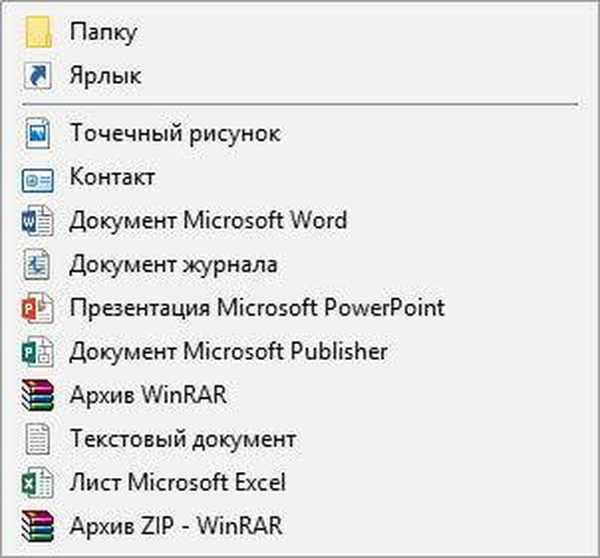
У вікні "Створити ярлик" необхідно вказати, для якого елемента потрібно створити ярлик. В поле "Вкажіть розташування об'єкта:" введіть URL адресу сайту, або певної сторінки сайту, як показано на зображенні. Потім натисніть на кнопку "Далі".
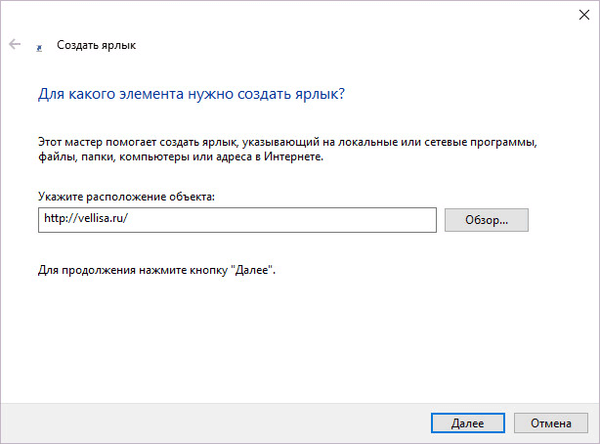
У наступному вікні виберіть назву ярлика. В поле "Введіть ім'я ярлика:" введіть назву сайту, або будь-який яке завгодно назву, а потім натисніть на кнопку "Готово".
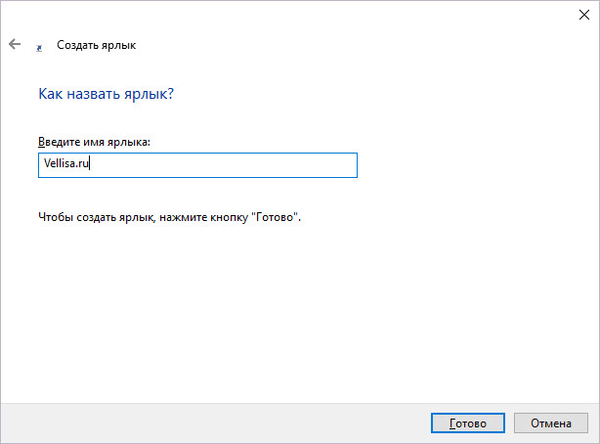
На Робочому столі з'явиться ярлик сайту, який має вигляд іконки браузера за замовчуванням (на цьому прикладі - браузер Microsoft Edge) на комп'ютері.
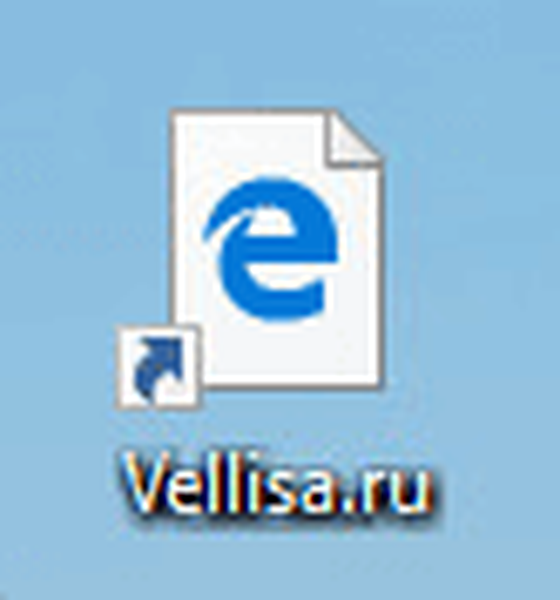
Після кліка по ярлику в браузері відкриється сторінка сайту.
Як створити ярлик сайту на Робочому столі в браузері
Іншим способом можна зробити ярлик сайту за допомогою браузера. Для створення ярлика сайту буде потрібно вивести вікно браузера з повноекранного режиму.
Потім за допомогою миші перетягніть на Робочий стіл значок, розташований навпроти адреси сайту. Цей спосіб працює у всіх браузерах однаково. Подивіться на прикладі браузера Google Chrome.

Як змінити значок на ярлику сайту
Зображення браузера на ярлику сайту можна змінити. Для цього клікніть по ярлику правою кнопкою миші, в контекстному меню виберіть "Властивості".
Вам також може бути цікаво:- 5 способів отримати список файлів в папці
- Як скопіювати веб-сторінку якщо там встановлений захист від копіювання
У вікні "Властивості", у вкладці "Веб-документ" (в інших версіях Windows вкладка називається "Документ Інтернету") натисніть на кнопку "Змінити значок ...".
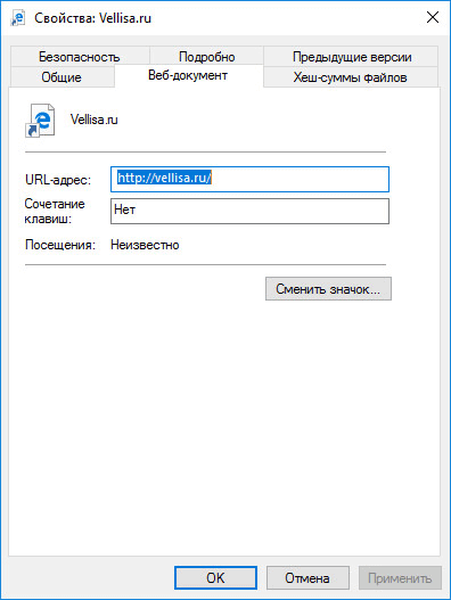
У вікні "Зміна значка" виберіть потрібний значок для ярлика сайту. За допомогою кнопки "Огляд ..." можна додати зображення для ярлика сайту зі свого комп'ютера.
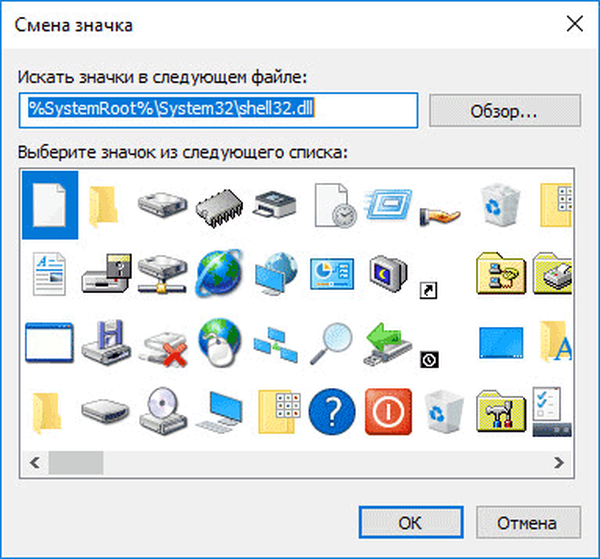
У мене є відповідне зображення в форматі ".ico", яке я можу використовувати в якості ярлика для свого сайту. В інтернеті можна знайти багато зображень в форматі ".ico", які підійдуть для всіх випадків. Якщо у вас є зображення іншого формату, то його можна конвертувати в формат ".ico" за допомогою безкоштовних онлайн сервісів.
Після додавання потрібного зображення, натисніть на кнопку "ОК".
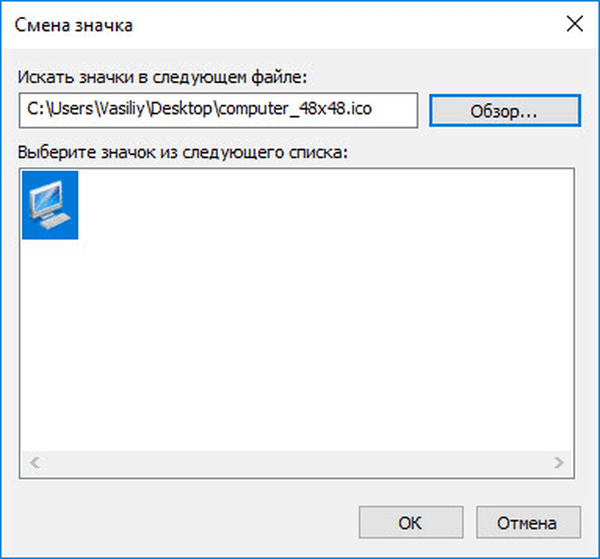
Далі у вікні "Властивості" натисніть на кнопку "ОК".
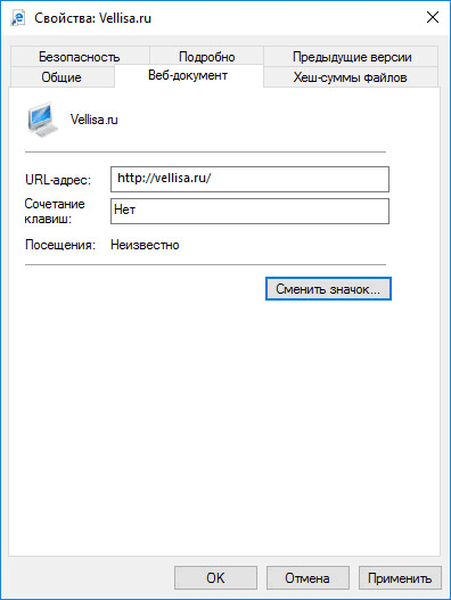
Тепер ярлик сайту має своє власне унікальне зображення, яке відрізняється від просто ярлика браузера.

висновки статті
Користувач може зберегти ярлик сайту на Робочому столі свого комп'ютера двома способами: за допомогою операційної системи Windows або за допомогою браузера. Зображення на ярлику сайту можна змінити на іншу картинку.
Як створити ярлик сайту на Робочому столі (відео)
https://www.youtube.com/watch?v=gf2CLJ0K2sYПохожие публікації:- 3 способи отримати список встановлених програм
- Чим відкрити CHM файл в Windows
- Новорічні прикраси на Робочий стіл
- Як зберегти картинки з Word
- Як прибрати рекламу в Skype











